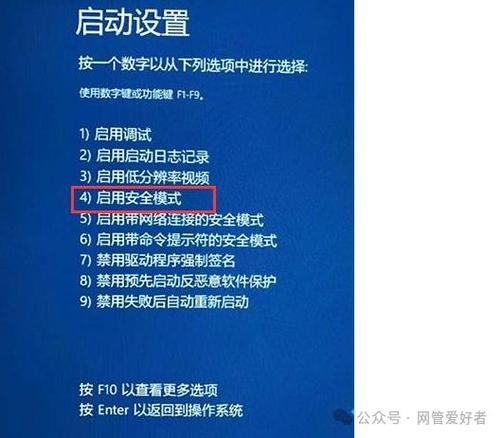华硕主板如何进入BIOS设置界面
华硕主板进入BIOS设置界面是进行系统设置、优化硬件性能以及解决启动问题的重要步骤。本文将详细介绍几种常见的进入BIOS的方法,并提供一些基本的BIOS设置指南,帮助用户更好地管理和配置自己的电脑。
一、进入BIOS的常见方法
- 使用F2键:这是最常见的方法。当电脑开机时,屏幕上出现ASUS标志后,立即按下F2键,即可进入BIOS设置界面。此方法适用于大多数华硕主板和笔记本电脑。
- 使用Delete键:部分华硕主板使用Delete键作为进入BIOS设置的快捷键。在开机时,按下Del键即可进入BIOS设置界面。
- 使用Esc键:部分华硕主板还支持通过Esc键进入BIOS设置。在开机时按下Esc键,根据屏幕提示进行操作,即可进入BIOS设置界面。此方法在华硕笔记本电脑中较为常见。
- 使用F10键:一些华硕主板使用F10键作为进入BIOS设置的快捷键。但需要注意的是,F10键在某些华硕主板上可能用于其他功能,如保存并退出BIOS设置。因此,在使用此方法前,请确保了解您主板的具体说明。
二、BIOS界面简介与操作指南
进入BIOS设置界面后,用户会看到一个图形化的界面,通常分为“简易模式”和“高级模式”。简易模式适合新手,提供核心设置;高级模式则功能更丰富。
1. 简易模式操作
在简易模式下,用户可以进行一些基本的系统设置,如调整启动顺序、设置系统时间和日期等。以下是一些常见的操作:
- 调整启动顺序:选择“Boot Priority”或类似的选项,使用鼠标拖动设备图标,将所需的启动设备(如U盘、光驱或硬盘)设置为第一启动项。
- 设置系统时间和日期:在相应的选项中进行设置,确保系统时间的准确性。
2. 高级模式操作
切换到高级模式(通常按F7键),用户可以进行更详细的系统设置和优化。以下是一些高级设置指南:
- 启用虚拟化功能:在“Advanced”或“CPU Configuration”菜单中,找到“Intel Virtualization Technology”选项,将其设置为“Enabled”以启用虚拟化功能。这对于运行虚拟机或安卓模拟器非常有用。
- 超频设置:对于需要高性能的用户,可以通过超频提升处理器和内存的性能。在“AI Tweaker”选项卡中,调整CPU Core Ratio和内存设置,但请注意,超频可能会增加功耗和发热量,建议搭配良好的散热系统。
- 升级BIOS:定期升级BIOS可以让主板支持最新的硬件并修复已知问题。在“Tool”菜单中选择“EZ Flash Utility”工具,按照提示完成BIOS升级。
三、注意事项
在进行BIOS设置之前,请务必备份重要数据,并参考主板的使用手册进行具体设置。BIOS设置涉及系统底层配置,不当操作可能导致系统无法启动。完成BIOS设置后,请务必选择“Save & Exit”选项保存所做的更改并退出BIOS设置界面。
四、结语
通过本文的介绍,相信您已经掌握了华硕主板进入BIOS设置界面的方法以及一些基本的BIOS设置技巧。正确配置BIOS将为电脑提供更稳定、更高效的性能。如果您在操作过程中遇到任何问题,建议查阅主板的使用手册或联系华硕官方客服寻求帮助。